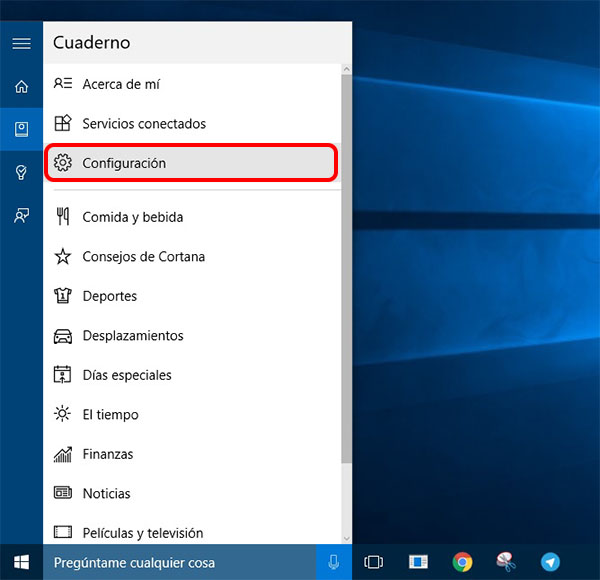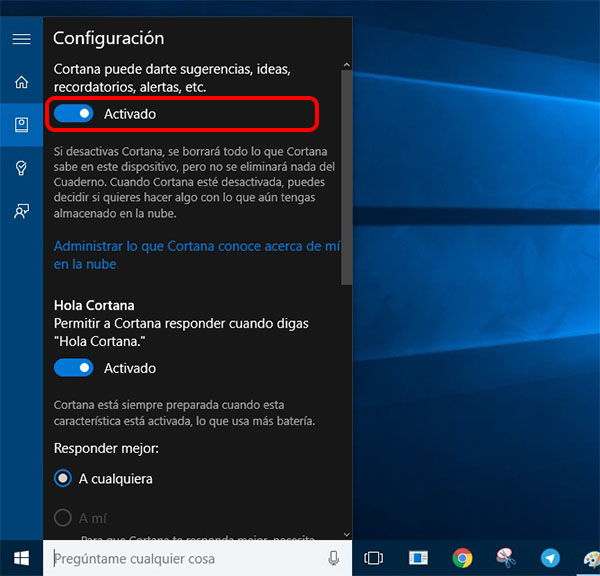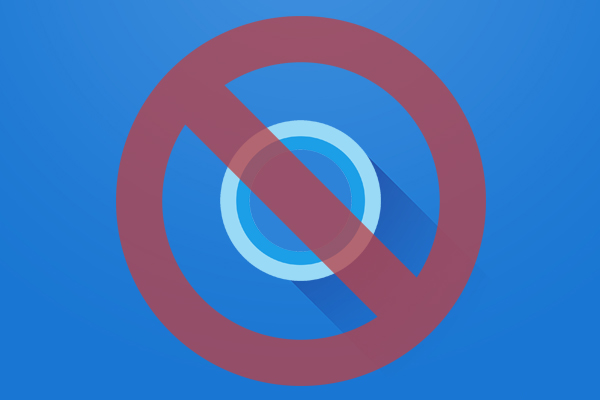
Cortana है निजी सहायक में एकीकृत Windows 10. अन्य सहभागियों की तरह अन्य कंपनियों और ऑपरेटिंग सिस्टम से, के रूप में सिरी ओ गूगल, पूर्वी हमें मदद दैनिक हमारे पीसी में प्रदर्शन करने के लिए सामान्य कार्यों के साथ.
जब हम प्रदर्शन किया स्थापना ऑपरेटिंग सिस्टम Windows 10 हमारे कंप्यूटर पर, हमारे प्रस्ताव विकल्प या नहीं का उपयोग करने के लिए Cortana. जब यह करने के लिए आता है यह हमें कई संभावनाएं प्रदान करता है के लिए कुछ जानकारी तक पहुँचने या कार्य करने, लेकिन यह भी है कि यह ध्यान दिया जाना चाहिए बहुत कुछ की राशि व्यक्तिगत जानकारी कि इस भेजता है करने के लिए Microsoft, सहायक हमारे कहा करने के लिए ज्यादा अनुकूल ढालने के उद्देश्य से की जरूरत है.
बंद करें या Windows में Cortana अक्षम करने के लिए कैसे 10
मामले में आप का फैसला किया था प्रयास करें यह सहायक, और, कुछ कारण के लिए, अब की तरह साथ बांटना यह की, आप पसंद नहीं है, क्योंकि या क्योंकि आप Microsoft के साथ आपकी व्यक्तिगत जानकारी साझा नहीं करना चाहते हैं, चलो देखते हैं कैसे आप कर सकते हैं इसे बंद करें.
चरण 1. बीम क्लिक करें पर Cortana खोज बार, कार्यपट्टी में, के आगे घर चिह्न Windows 10.
चरण 2. विज़ार्ड विंडो प्रदर्शित किया जाएगा. में भाग पार्श्व बायाँ की एक श्रृंखला दिखाया माउस को आइकनों, उन के बीच, का एक रूप नोटबुक. बीम क्लिक करें यह में.
चरण 3. यह की एक श्रृंखला दिखाई देगा विकल्प para el asistente Cortana. उनके बीच का विकल्प है कॉन्फ़िगरेशन. यह का चयन करें.
चरण 4. इस नए विंडो में, को पहली पसंद से पता चलता है Cortana आपको सुझाव दे सकते हैं, विचारों, अनुस्मारक, अलर्ट, आदि. के लिए अक्षम करें या अक्षम करें Cortana में अपने पीसी के साथ Windows 10, अक्षम करता है यह विकल्प.
आप तैयार कर रहे हैं! अब, Cortana जब आप किसी भी करने के लिए चाहते हैं यह आपके रास्ते में नहीं दर्ज है परामर्श इस के माध्यम से खोज बॉक्स के Windows 10. ऐसा ही, नहीं ठहराया जानकारी का लदान स्टाफ Microsoft को अपने स्वाद के बारे में, काम के प्रपत्र, नवीनतम खोज, आदि.

















 Windows
Windows